Novērsiet, ka Gears of War 4 netiek ielādēts operētājsistēmā Windows 10
Miscellanea / / April 05, 2023
Gears of War 4 ir viena no populārākajām darbības reāllaika spēlēm. Spēle ir pieejama lejupielādei no Windows Microsoft Store. Bieži vien lietotāji ir atklājuši, ka spēlē ir radušās ielādes kļūdas, mēģinot palaist Gears of War 4 spēli. Var būt dažādi iemesli, kāpēc Gears of War 4 netiek ielādētas, piemēram, bojāti draiveri un nepareizi sistēmas iestatījumi. Ja Gears of War 4 nedarbojas, tas lietotājiem var radīt lielu diskomfortu, jo tas neļauj ielādēt spēli savos datoros. Šajā rokasgrāmatā mēs apspriedīsim iemeslus un metodes, kā atrisināt Gears of War 4 nevar ielādēt problēmas.

Satura rādītājs
- Kā noteikt, ka Gears of War 4 netiek ielādēts operētājsistēmā Windows 10
- 1. metode: pamata problēmu novēršanas metodes
- 2. metode: izslēdziet reāllaika aizsardzību
- 3. metode: atjauniniet Gears of War 4 spēli
- 4. metode: atspējojiet asinhronās skaitļošanas rīku
- 5. metode: atspējojiet spēļu joslu
- 6. metode: atiestatiet Microsoft veikala kešatmiņu
- 7. metode: iespējojiet bezsaistes atļaujas
- 8. metode: atkārtoti instalējiet Gears of War 4
Kā noteikt, ka Gears of War 4 netiek ielādēts operētājsistēmā Windows 10
Var būt vairāki iemesli Gears of War 4 netiek ielādēts. Daži no iespējamiem iemesliem ir uzskaitīti zemāk.
- Bieži vien problēma ir vienkārša sistēmas problēma, un to var novērst, restartējot sistēmu.
- Ielādes kļūda var rasties, ja spēļu serveri nav pieejami.
- Bojāti vai novecojuši grafiskie draiveri tiek uzskatīti arī par izplatītu kļūdas iemeslu.
- Šo kļūdu var izraisīt arī nepareiza grafiskās kartes konfigurācija.
- Šo kļūdu var izraisīt arī problēmas ar Windows ugunsmūri, piemēram, reāllaika aizsardzība.
- Trešās puses VPN var izraisīt šo kļūdu, izveidojot nepatiesu IP adresi.
- Ielādes kļūdu iemesls var būt arī novecojuši spēļu faili.
- Šo kļūdu var izraisīt arī nepareizi Async Tool iestatījumi Gears of War 4 spēlē.
- Spēles joslas iestatījumi var izraisīt šo kļūdu arī spēlē Gears of War 4.
- Dažreiz šo kļūdu var izraisīt arī Microsoft Store kešatmiņas kļūdas.
- Šo kļūdu var izraisīt arī vecāka DirectX versija.
- Spēļu failu kļūdas, piemēram, bojāti vai trūkstoši faili, var izraisīt Gears of War 4 nedarbošanos.
Bieži vien Gears of War 4 spēle netiek ielādēta nepieejamo spēļu serveru dēļ, tas var būt dažādu problēmu dēļ, piemēram, serveru uzturēšanas vai tehniskas kļūmes dēļ. Varat pārbaudīt, vai spēļu serveri darbojas, apmeklējot oficiālais Twitter rokturis no izstrādātājiem. Ja serveri nav pieejami, jums būs jāgaida, līdz problēma tiks atrisināta.
Šajā rokasgrāmatā mēs apskatīsim iespējamās metodes, kā novērst Gears of War 4 neielādēšanas kļūdu.
1. metode: pamata problēmu novēršanas metodes
Šeit ir dažas pamata problēmu novēršanas metodes, lai novērstu kļūdu.
1A. Restartējiet datoru
Bieži vien Gears of War 4 nevar ielādēt problēmu, ko izraisa nepareiza iestatījuma ielāde. Šo problēmu var viegli atrisināt, vienkārši restartējot datoru.
1. Dodieties uz Sākt izvēlne un noklikšķiniet uz Jauda ikonu.
2. Šeit noklikšķiniet uz Restartēt opciju.
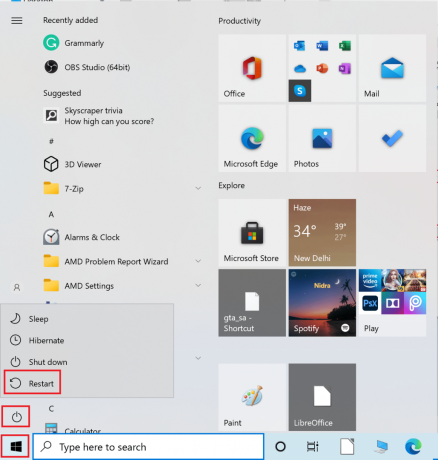
3. Pagaidiet, līdz sistēma sāk darboties restartēt un pēc tam atkārtoti palaidiet spēli Gears of War 4.
1B. Palaist spēli ar speciālu grafikas karti
Lai izbaudītu noteiktas spēles, piemēram, Gears of War 4, datoram ir jābūt atsevišķai vai speciālai grafikas kartei, lai izvairītos no problēmām ar Gears of War 4 ielādi. Ja mēģināt palaist spēli ar integrētu grafisko karti, ielādes ekrāns var iestrēgt. Tāpēc datoros, kuros var izmantot divas grafiskās kartes, pārliecinieties, vai Gears of War 4 atskaņošanai izmantojat īpašu grafisko karti.
1C. Atjauniniet grafikas draiveri
Viens no galvenajiem iemesliem, kāpēc Gears of War 4 netiek ielādēts datorā spēles laikā, ir novecojis vai bojāts grafiskais draiveris. Bojāts draiveris var izraisīt vairākas datora kļūdas. Ja jums patīk spēlēt datorspēles, pārliecinieties, vai esat aprīkots ar atjauninātiem grafiskajiem draiveriem. Jūs varat pārbaudīt 4 veidi, kā atjaunināt grafikas draiverus operētājsistēmā Windows 10 ceļvedis grafisko karšu atjaunināšanai, lai atrisinātu Gears of War 4 nedarbošanās problēmu.

1D. Atjauniniet Windows
Bieži vien problēmu izraisa bojāts Windows atjauninājums. Lai atrisinātu šo problēmu, sistēmas iestatījumos varat manuāli pārbaudīt Windows atjauninājumus. Jūs varat pārbaudīt Kā lejupielādēt un instalēt jaunāko Windows 10 atjauninājumu rokasgrāmata, lai droši pārbaudītu un instalētu jaunākos Windows 10 atjauninājumus.

1E. Atjauniniet DirectX
DirectX ir Windows nodrošināta utilīta. Tas satur Windows draiveru un komponentu kopu, kas ļauj programmatūrai mijiedarboties un ielādēt jūsu grafikas un audio kartes. Ja izmantojat novecojušu DirectX versiju, tas var izraisīt Gears of War 4 ielādes kļūdas ikreiz, kad mēģināt ielādēt vai palaist spēli. Tāpēc jums vajadzētu apsvērt iespēju pārbaudīt DirectX versiju, lai atrisinātu Gears of War 4 neielādēšanas problēmu. Izlasiet mūsu ceļvedi Kā atjaunināt DirectX operētājsistēmā Windows 10.
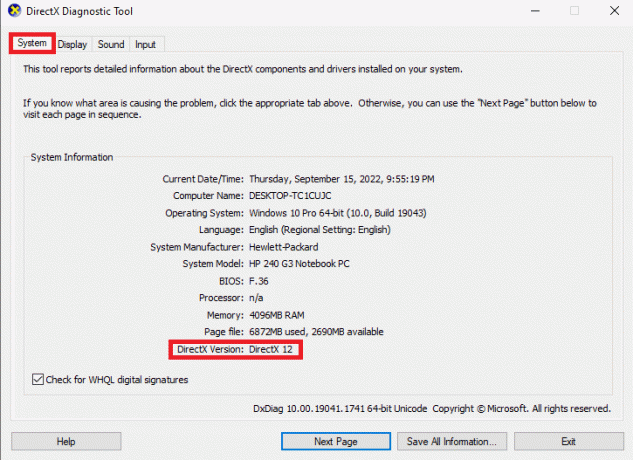
Lasi arī:Novērsiet Star Citizen avāriju operētājsistēmā Windows 10
1F. Atspējot Windows ugunsmūri (nav ieteicams)
Dažreiz problēmu var izraisīt Windows ugunsmūris. Tas var izraisīt dažādas Windows kļūdas, jo ugunsmūris var bloķēt failus un lietotnes, kuras tas maldīgi uzskata par draudiem. Jūs varat pārbaudīt Kā atspējot Windows 10 ugunsmūri rokasgrāmata, kā droši atspējot Windows ugunsmūri datorā, lai novērstu Gears of War 4 nedarbošanās problēmu.
Piezīme: Parasti Windows ugunsmūra atspējošana nav ieteicama, jo tas var padarīt jūsu datoru neaizsargātu pret vīrusiem un ļaunprātīgu programmatūru. Tāpēc esiet piesardzīgs, atspējojot Windows ugunsmūri, lai novērstu Gears of War 4 nevar ielādēt problēmu.
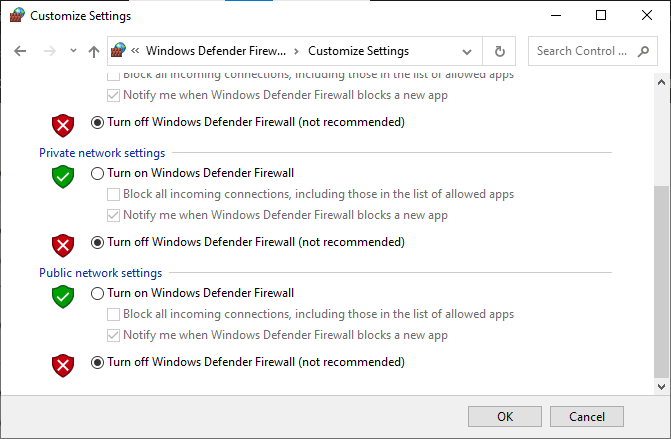
1G. Atspējot trešās puses antivīrusu (ja piemērojams)
Līdzīgi kā Windows ugunsmūris, arī trešās puses antivīruss var izraisīt Gears of War 4 neielādēšanas kļūdu. Lai atrisinātu šo problēmu, varat mēģināt atspējot trešās puses pretvīrusu savā datorā. Jūs varat pārbaudīt Kā īslaicīgi atspējot pretvīrusu operētājsistēmā Windows 10 ceļvedis, lai veiktu darbības, lai droši atspējotu trešās puses antivīrusu.

1H. Atspējot VPN serveri
Ja savā datorā izmantojat VPN pakalpojumu, lai sērfotu tīmeklī, tas var izraisīt kļūdas, spēlējot spēli Gears of War 4. Šo problēmu var izraisīt nepareiza IP adrese, ko izraisa VPN. Lai atrisinātu šo problēmu, varat mēģināt atspējot VPN savā datorā. Apskatiet mūsu ceļvedi vietnē Kā atspējot VPN un starpniekserveri operētājsistēmā Windows 10 lai droši atspējotu VPN savā datorā.
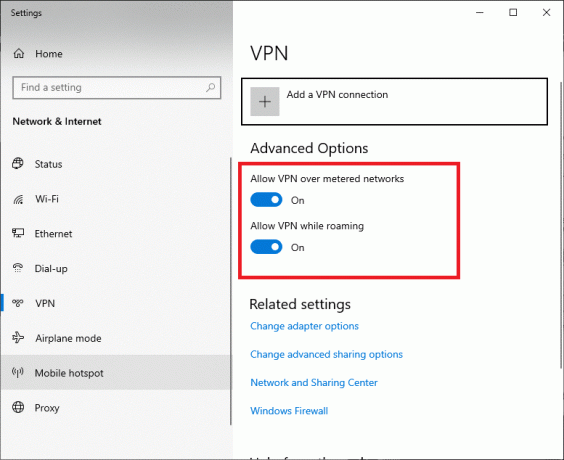
2. metode: izslēdziet reāllaika aizsardzību
Dažreiz Gears of War 4 nav spēles ielādes problēma izraisa Windows Defender. Ja programma Windows Defender nepatiesi nosaka failu kā ļaunprātīgu programmatūru, tā var to izdzēst, lai aizsargātu jūsu datoru. Lai atrisinātu šo problēmu, varat izslēgt reāllaika aizsardzību.
1. Nospiediet pogu Windows + I taustiņi kopā, lai atvērtu Iestatījumi.
2. Klikšķiniet uz Atjaunināšana un drošība iestatījumu.

3. Kreisās puses izvēlnē noklikšķiniet uz Windows drošība.
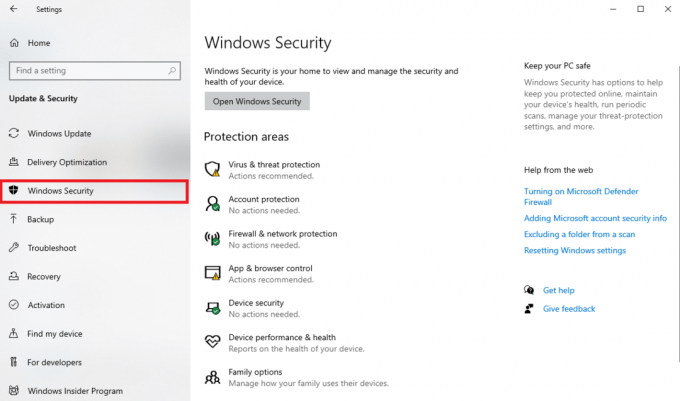
4. Klikšķiniet uz Aizsardzība pret vīrusiem un draudiem.

5. Zem Aizsardzība pret vīrusiem un draudiem, klikšķiniet uz Pārvaldīt iestatījumus.
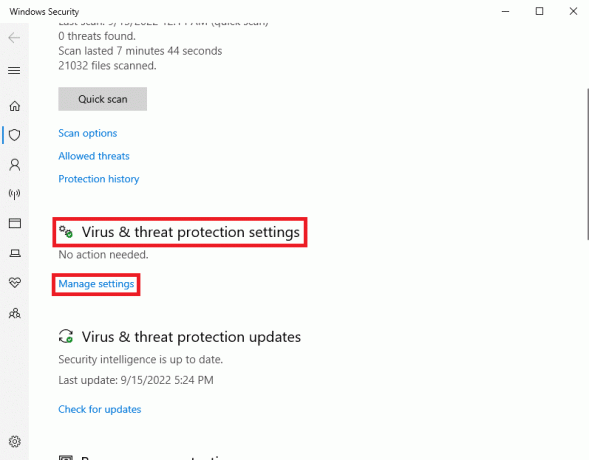
6. Izslēgt pārslēgs uz Reālā laika aizsardzība.
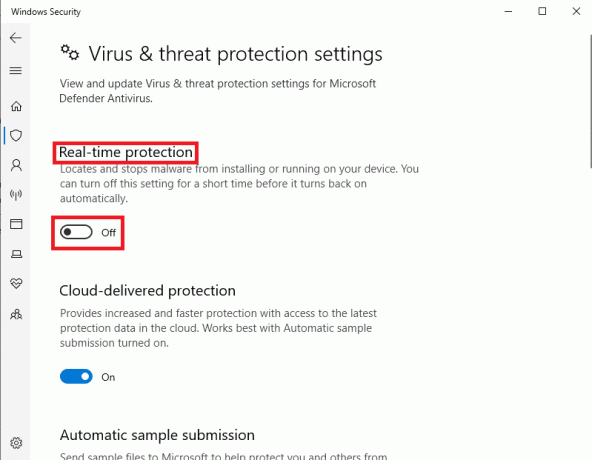
Lasi arī:Labojiet, ka Avast neatjaunina vīrusu definīcijas
3. metode: atjauniniet Gears of War 4 spēli
Ja spēlei Gears of War 4 ir pieejami daži sistēmas atjauninājumi, ieteicams tos lejupielādēt, lai izvairītos no Gears of War 4 neielādēšanas problēmas. Ir svarīgi atjaunināt lietojumprogrammas datorā, lai izvairītos no kļūdām novecojušu failu dēļ, lai izvairītos no tādām problēmām kā Gears of War 4 nedarbojas.
1. Iekš Sākt izvēlne meklēt, ierakstīt Microsoft veikalsun noklikšķiniet uz Atvērt.

2. Noklikšķiniet uz Bibliotēka izvēlni kreisajā rūtī.

3. Tagad atrodiet un noklikšķiniet uz Saņemiet atjauninājumus lai lejupielādētu pieejamos atjauninājumus.
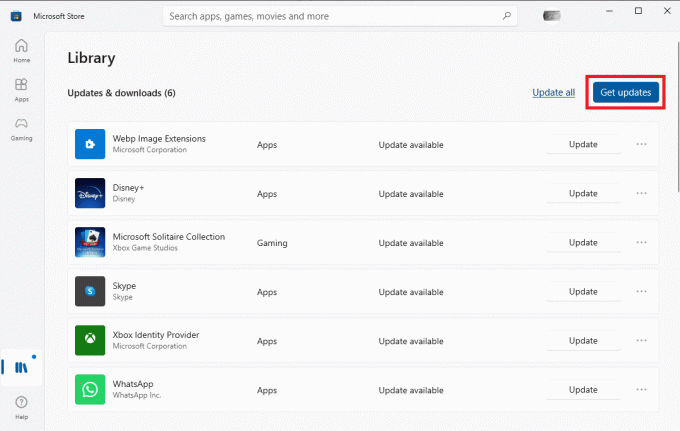
4. Kad atjauninājumi ir instalēti restartējiet datoru un atkārtoti palaidiet spēli Gears of War 4, lai pārbaudītu, vai ir novērsta problēma ar Gears of War 4 nevar ielādēt.
4. metode: atspējojiet asinhronās skaitļošanas rīku
Async compute ir Gears of War 4 rīks, kas palīdz uzlabot spēles grafikas izvadi jūsu datorā. Tomēr daudzi lietotāji ir sūdzējušies arī par gadījumiem, kad tas ir pretrunā ar spēli un izraisa tās avāriju. Ja rodas problēmas ar spēles ielādi, varat mēģināt atspējot Async skaitļošanas rīku.
1. Palaidiet Gears of War 4 spēle datorā.
2. Klikšķiniet uz IESPĒJAS.
3. Izvēlieties VIDEO – UZLABOTI izvēlne un izslēgtASYNC COMPUTE.
Piezīme: Varat arī atspējot funkciju Async no grafiskās kartes opcijām, ja tā tur ir pieejama.

4. Visbeidzot saglabājiet izmaiņas un atsākt spēli.
Lasi arī:Labojiet WOW51900309 kļūdu operētājsistēmā Windows 10
5. metode: atspējojiet spēļu joslu
Spēļu josla ir līdzeklis operētājsistēmā Windows, kas ļauj lietotājiem uzņemt ekrānuzņēmumus un ierakstīt spēli fonā, spēlējot spēli. Dažreiz spēles joslas funkcija nedarbojas ar spēli Gears of War 4 un var izraisīt avāriju vai Gears of War 4 neielādēšanas kļūdu spēlē. Lai atrisinātu Gears of War 4 nedarbošanās problēmu, varat mēģināt Windows iestatījumos atspējot spēļu joslas un DVR opcijas, lai atrisinātu Gears of War 4 nevar ielādēt problēmu.
1. Palaidiet Windows iestatījumi.
2. Klikšķiniet uz Spēles.

3. Pēc tam noklikšķiniet uz Xbox spēļu josla kreisajā rūtī.

4. Izslēgt pārslēgs uz Iespējot Xbox spēļu joslu.
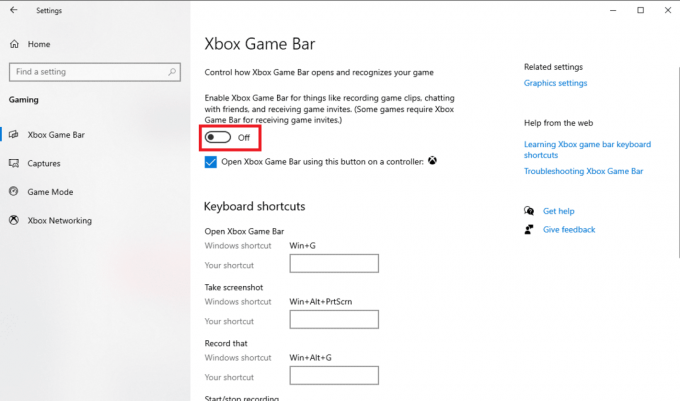
5. Tagad dodieties uz Uztver no kreisās rūts.

6. Izslēgt pārslēgs uz Ierakstiet fonā, kamēr es spēlēju spēli.
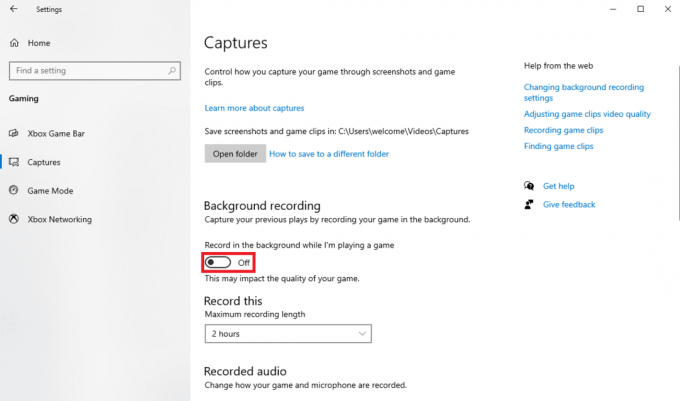
7. Visbeidzot aizveriet logu un restartējiet datoru.
6. metode: atiestatiet Microsoft veikala kešatmiņu
Dažreiz problēmu ar spēli Gears of War 4 var izraisīt bojāti kešatmiņas faili pakalpojumā Microsoft Store. Šo problēmu var atrisināt, notīrot kešatmiņas datus no veikala.
1. Nospiediet uz Windows atslēga, tips Komandu uzvedne un noklikšķiniet uz Izpildīt kā administratoram.

2. Ierakstiet wsreset.exe komandu un nospiediet Ievadiet atslēgu lai atiestatītu Microsoft veikals kešatmiņa.
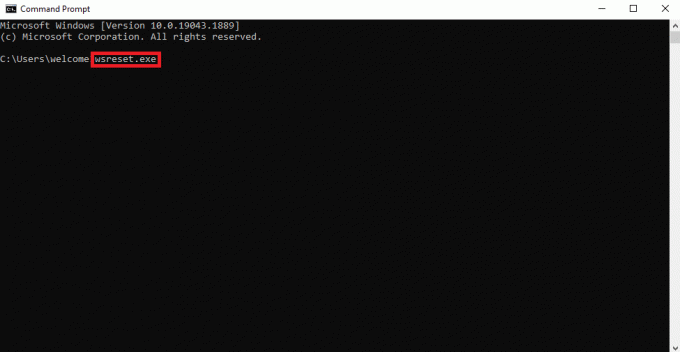
3. Uz dažiem mirkļiem parādīsies tukšs logs.
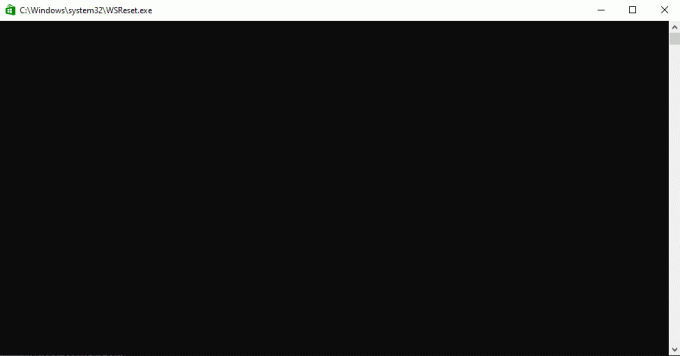
4. Gaidīt Windows veikals lai atvērtos pats un tad atsākt spēli.
Lasi arī:Izlabojiet Microsoft veikala kļūdas kodu 0xc03f300d
7. metode: iespējojiet bezsaistes atļaujas
Dažreiz Gears of War 4 neielādēšanas problēmas rodas tāpēc, ka Microsoft veikalā neesat iespējojis bezsaistes atļaujas. Šādā gadījumā apsveriet iespēju iespējot atļaujas no Microsoft veikala
1. Atveriet Microsoft veikals lietotne.
2. Noklikšķiniet uz sava Profila ikona augšējā labajā stūrī un atlasiet Lietotņu iestatījumi.
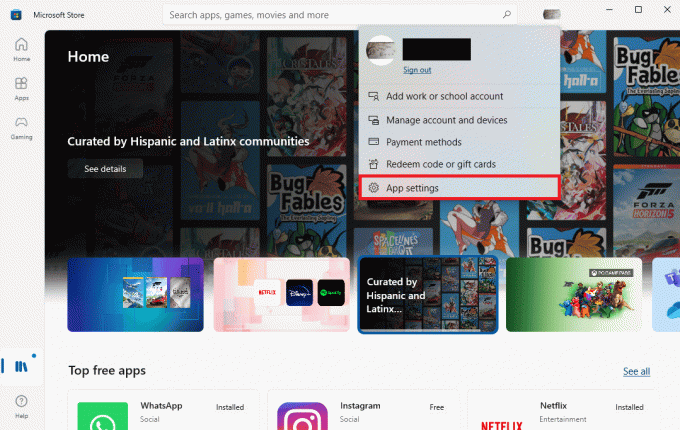
3. Ritiniet uz leju līdz Bezsaistes atļaujas sadaļu un pārslēdziet to Ieslēgts.
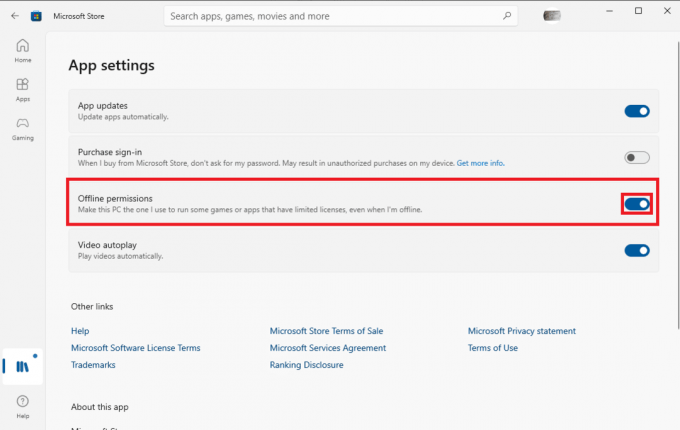
4. Atkārtoti palaist Gears of War 4, lai pārbaudītu, vai Gears of War 4 nedarbojas problēma ir atrisināta.
Lasi arī:Izlabojiet Microsoft kļūdu 0x80070032 operētājsistēmā Windows 10
8. metode: atkārtoti instalējiet Gears of War 4
Ja neviena no iepriekš minētajām metodēm jums nedarbojas un jūs joprojām saņemat to pašu kļūdu. Apsveriet iespēju pilnībā pārinstalēt spēli Gears of War 4. Jums būs jāatinstalē esošā spēļu programmatūra. Izpildiet tālāk minētās darbības, lai droši atinstalētu savu Gears of War 4 spēli un atrisinātu Gears of War 4 nedarbošanās problēmu.
1. Nospiediet pogu Windows atslēga, tips Vadības panelis, pēc tam noklikšķiniet uz Atvērt.

2. Iestatiet Skatīt pēc > Kategorija, pēc tam noklikšķiniet uz Atinstalējiet programmu opciju.

3. No instalēto programmu saraksta pārejiet uz Gears of War 4 programma.
4. Ar peles labo pogu noklikšķiniet uz Gears of War 4 un noklikšķiniet uz Atinstalēt.

5. Apstipriniet atinstalēšanu un gaidiet, līdz process beigsies.
6. Tagad palaidiet Microsoft veikals lietotne.
7. Meklēt Spēle Gears of War 4 iekš meklēšanas josla un noklikšķiniet uz gūt.

Bieži uzdotie jautājumi (FAQ)
Q1. Kāpēc spēle Gears of War 4 netiek ielādēta?
Ans. Spēles Gears of War 4 ielādes kļūdu izraisa dažādi faktori, piemēram, bojāti grafiskās kartes draiveri un ļaunprātīgas programmatūras problēmas.
Q2. Kā labot Gears of War 4 ielādes kļūdu?
Ans. Varat izmantot dažādas metodes, lai atrisinātu Gears of War 4 ielādes problēmas, piemēram, draiveru atjaunināšanu, antivīrusu atspējošanu, spēles faila atjaunināšanu utt.
Q3. Vai Microsoft Store var izraisīt Gears of War 4 kļūdu?
Ans. Kešatmiņas datu problēmas ar Microsoft Store var izraisīt dažādas problēmas ar daudzām lietojumprogrammām un spēlēm, piemēram, ielādes problēmas ar spēli Gears of War 4.
Ieteicams:
- Novērsiet problēmu, kas pašlaik netiek izmantota NVIDIA GPU darbvirsmai pievienotajā displejā
- Labojiet CS GO video iestatījumu nesaglabāšanas kļūdu
- Labojiet problēmu, ko nevar noklikšķināt ar kreiso taustiņu League of Legends
- Izlabot kļūdu nevar atjaunināt World of Warcraft BLZBNTAGT00000840
Mēs ceram, ka šī rokasgrāmata jums bija noderīga un jūs varējāt atrisināt problēmu Gears of War 4 netiek ielādēts izdevums. Pastāstiet mums, kura metode jums bija piemērota. Ja jums ir kādi ieteikumi vai jautājumi par mums, lūdzu, informējiet mūs komentāru sadaļā.

Elons Dekers
Īlons ir TechCult tehnoloģiju rakstnieks. Viņš raksta pamācības jau aptuveni 6 gadus un ir aptvēris daudzas tēmas. Viņam patīk apspriest tēmas, kas saistītas ar Windows, Android, kā arī jaunākos trikus un padomus.



